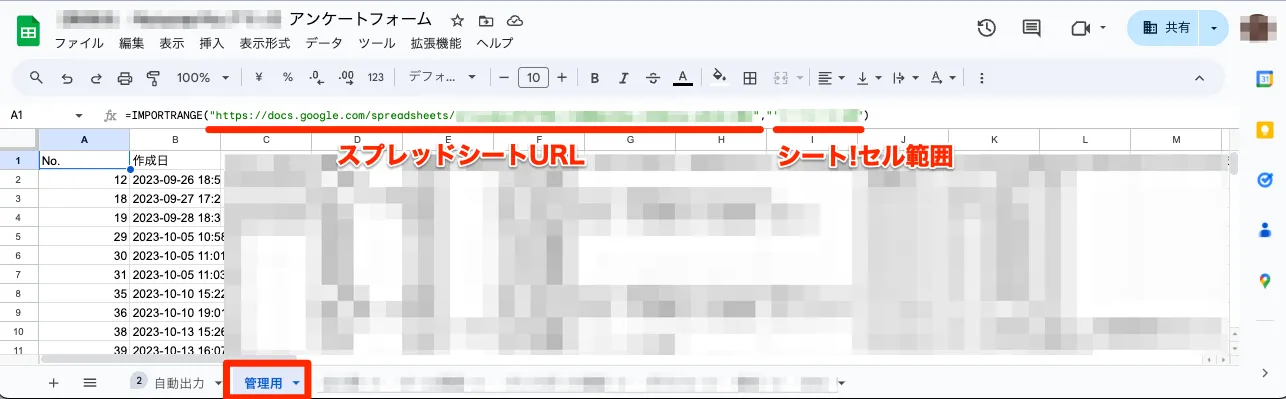Googleスプレッドシート出力について
■目次
Googleスプレッドシートへの出力の仕様
formrunを通じて送信されたデータは、Googleスプレッドシートに出力できます。
Googleスプレッドシート特有の仕様は下記のとおりです。
手動出力の仕様
- STARTERプラン・PROFESSIONALプランで利用可能
- 一度にエクスポートできる最大件数は10,000件
- ただし、回答数×項目数が10,000件を超えた場合は、即時ではなく後からメールでエクスポートしたデータが届く
- 一括エクスポート可能
- 絞り込みエクスポート可能
自動出力の仕様
- PROFESSIONALプランのみで利用可能
- 「カードURL」は出力されない
- 出力される項目の順番は、formrunの管理画面上のデータ項目の並び順と同一
- 連携後のフォーム回答から出力される ※ 連携前のデータは「Googleスプレッドシート(手動出力)」にて出力後、コピー&ペーストにてご対応ください
- カード上でデータの修正を行った場合、Googleスプレッドシートには反映されません
実際のデータ
- サンプルのフォーム

- 上記のサンプルのフォームをGoogleスプレッドシート自動出力した場合のキャプチャ
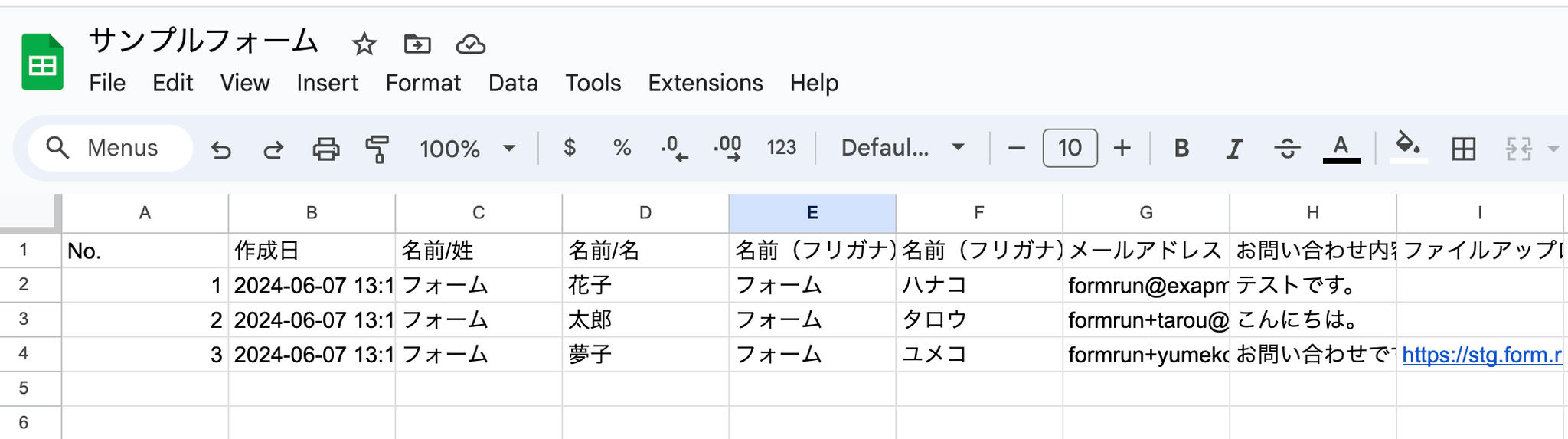
共通の仕様
- 連携するGoogleアカウントは、各フォームごとに設定可能
- 新たにGoogleアカウントと連携しスプレットシートに出力する場合、出力される項目の順番は、formrunの管理画面上のデータ項目の並び順となる
Googleスプレッドシート(自動出力)にデータが反映されない場合
自動出力が停止する原因
- タブを移動または非表示にした場合
- 自動出力は一番左のタブに行われるため、タブの位置や表示状態の変更で出力されなくなることがあります。
- 連携していたGoogleアカウントを削除した場合
- 削除されたアカウントとの連携は維持できず、出力が停止します。
データが反映されないときの確認事項
- フォームの送信内容のみが出力対象
- カード上で後から変更した内容は、スプレッドシートには反映されません。
- Googleアカウントの連携に問題がある可能性
- アカウントの認証が切れている場合があります。一度連携を解除し、再度連携してください。
Googleスプレッドシート(自動出力)の連携を設定しているが、データが反映されない場合
- 出力後にカード上で変更データを変更した場合
- フォームからの送信内容がGoogleスプレッドシート上に出力されます
- 現在連携しているGoogleアカウントにおいて、正常に連携できなくなっている可能性があります。
- フォーム設定画面「アプリ>Googleスプレッドシート自動出力」の「設定する」をクリック
- 遷移した画面にて「解除する」ををクリック
- 設定していた同じGoogleアカウントを入力
そのため、以下の手順にて再連携をお試しください。
出力先のシートに項目追加したい場合
項目を追加することで自動出力の表示が崩れる可能性がございますので、別シートにて調整いただくことを推奨しております。
GoogleスプレッドシートのIMPORTRANGE関数などを利用し、別シート上で項目を追加する等ご対応いただけますと幸いです。